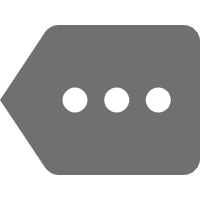cad怎样利用ucs旋转图纸_cad视图中UCS旋转使用方法
1、最下面的三个X、Y、Z分别表示坐标系绕X、Y、Z轴旋转,使用时只要输入旋转的角度即可。
 【资料图】
【资料图】
2、2、面----主要用于三维实体的观察和修改。
3、列如:点击正方体的任意面后,坐标系的XY平面就会和被点击的面重合,而X轴会与最近的边线平行。
4、3、对象----针对各种绘图元素而言的。
5、如:1)点击圆弧,圆弧的圆心将成为ucs的原点,X轴自动通过最近的圆弧端点。
6、注:点击圆的时候,选择圆的点就是x轴的通过点。
7、 2)点击标注:标注文字的中点成为ucs原点。
8、注:x轴的方向与你标注时使用的ucs的方向一致。
9、 3)点击直线:最近端点成为ucs原点,x轴与直线重合,方向指向直线的另一端点。
10、 4)点击多段线:最近的多段线折点成为ucs原点,X轴通过多段线的下一点。
11、 5)二维实体(多边形类):第一点确定原点,第二点确定x轴方向 6)三维面的没弄懂。
12、 7)点击文字、块:坐标系原点自动转移至文字、块的插入点, 方向不变。
13、注:如果文字做过旋转处理,坐标系也会相应的旋转。
14、(坐标原点转移至文字插入点,x轴与文字的拉伸方向一致)4、视图-------主要用于三维观察时,把你正在观察的平面变化为XY平面,坐标原点不变。
15、 5、z轴矢量---------通过指定z轴正半轴的方向来确定坐标系。
16、1)第一点确定坐标原点,第二点确定z轴方向 2)对象:操作与ucs的对象操作一致,把x轴换成在轴理解即可6、三点---------本人感觉这个命令不是特别方便。
17、就是确定原点后,在选择x轴正方向,再选择y轴正方向,让后右手法则,自动确定坐标系。
18、7、原点------变换坐标系原点,其他不变。
19、命令:ucs-----点击第一点(变换原点),点击第二点(X轴绕原点旋转后,通过第二点),点击第三点(系统说指定xy平面上的点:其实就他娘确定Y轴的正方向),其他的操作与以上一致。
20、照着教程抄的,本人也操作验证过,应该全乎了,望楼主给分啊。
本文到此分享完毕,希望对大家有所帮助。